| Show/Hide Hidden Text |
Pannello Comandi Principale >> Pannello Configurazione Utilità > Configurazione
permette di: operare sulla configurazione
Per la sequenza di 1 ° installazione vedi anche Primo avvio
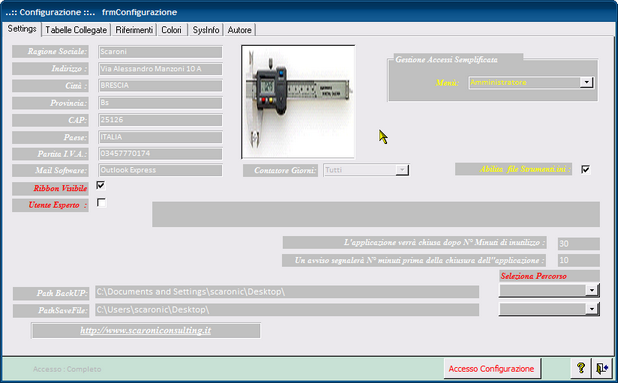
Molti campi della maschera non sono abilitati .
Ragione Sociale : (sola lettura) INTESTATO ALLA LICENZA (versioni Professional e Standard) viene utilizzato nella intestazione delle stampe
I campi (da Indirizzo a P.IVA : (sola lettura) INTESTATO ALLA LICENZA (versioni Professional e Standard)
Il campo LOGO viene utilizzato per inserire un Logo della ditta nel Pannello comandi Principale è un file denominato LOGO.PNG tale file deve essere posizionato nella stessa cartella del programma StrumXXVerNN.mdb (o mde) IMMAGINE IN FORMATO [PNG] tale immagine apparirà nel PANNELLO COMANDI e nella maschera di Configurazione
Il campo Mail Software : (sola lettura) Viene utilizzato per segnalare errori del programma all'autore; il programma mostra il client di posta utilizzato dall'utente. se trovare il campo vuoto informate l'autore
il Campo Ribbon Visibile = utile solo per chi utilizza Microsoft Access => 2007 permette di visualizzare i Ribbon o meno è sconsigliata la visualizzazione del Ribbon in caso di monitor 1024x 768 (alcune maschere superano l'ampiezza della visualizzazione ) . Per le versioni PROFESSIONAL del programma è utile la visualizzazione del Ribbon in caso di Programmazione.
Utente Esperto Per default è impostato a NO .Il flag abilita l'utente a definirsi <ESPERTO> le funzionalità del programma non cambiano , se l'utente è contrassegnato come Esperto vengono saltati molti messaggi di avvertimento , in caso di modifiche e cancellazioni e suggerimenti sul modo di operare.
PERCORSI PER L'UTENTE CORRENTE : salvati nel Programma sul PC dell'utente Questa operazione va ripetuta su tutte le Postazioni in cui si vuole installare il programma ●PathSaveFIle :in questo campo è memorizzabile il percorso di default in cui vengono memorizzati i report esportati in Excel o salvati in PDF . Se lasciato vuoto il percorso è quello in cui risiede il corrente database utilizzando la casella è possibile indicare uno a piacimento dell'utente . PathSaveFile Indica in quale cartella verrà salvato il file di esportazione dati in Excel o il file in formato PDF ●PathBackUp : Percorso dei file di BACK UP Se nella maschera di configurazione non è stato indicato un percorso , è possibile indicare un percorso utilizzando le scelte messe a disposizione in Indica in quale cartella verrà salvato il file di esportazione dati in Excel o il report in PDF Indica in quale cartella verrà salvato il file di BackUp delle Tabelle
|
ACCESSO CONFIGURAZIONE:
Il pulsante attiva tramite Password comunicata dall'Autore ai licenziatari delle versioni PROFESSIONAL e STANDARD le opzioni :
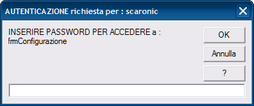
Fornisce accesso a :
GESTIONE PERMESSI SEMPLIFICATA
Questa operazione va ripetuta su tutte le Postazioni in cui si vuole installare il programma
Non Richiede password di accesso al database , abilità - disabilita le voci del Pannello Comandi
Il campo Menù identifica se l'utente ha accesso completo ai comandi del Pannello Comandi ( e pannelli collegati) o a un accesso ridotto
Sono disponibili i seguenti Menù
●Base
●Utilizzatore
●Esperto
●Amministratore
I menù forniscono (attraverso il pannello comandi) l'accesso alle maschere e quindi alle funzionalità del programma .
Livello Utilizzatore |
Consente |
COLORE |
Preferences |
BASE |
consente solo alcune stampe |
BIANCO |
0 |
UTILIZZATORE |
consente le normali registrazioni , tipiche di un operatore di STRUMENTI e le stampe che gli servono per operare |
GIALLO |
1 |
ESPERTO |
amplia le registrazioni e le stampe possibili è inoltre possibile accedere alla modifica di alcuni archivi |
BLU |
2 |
AMMINISTRATORE |
ha il completo controllo di tutte le funzioni del Database , in particolare può variare Configurazione, definire i livelli dei menu degli UTENTI, variare gli archivi , variare gli indicatori di costo |
ROSSO |
3 |
non attribuito |
voce non utilizzata |
4 |
La singola voce che appare nel Pannello Comandi Principalee nei pannelli a cascata è associata ad un livello di utilizzatore Tramite il campo PREFERENCES della tabella Switchboard Items
NOTA PER AMMINISTRATORI ESPERTI DI MS ACCESS
L' AUTORE ha preconfigurato queste associazioni secondo un criterio personale . Qualora si voglia modificare questa configurazione è possibile effettuare solo sulla postazione dell'utente la variazione accedendo alla tabella Switchboard Items e variando il solo campo Preferences .
CONTATORE GIORNI :
indica la modalità di conteggio dei giorni tra due intervalli di taratura :
TUTTI = tutti i giorni di calendario
WEEK END = nel conteggio vengono tralasciati il Sabato e la Domenica
FESTIVI = nel conteggio vengono tralasciati il Sabato e la Domenica e tutti i giorni indicati nella tabella Calendario Giorni Festivi
ABILITA STRUMENTI.INI
questa funzionalità è per Amministratori .
Il programma memorizza localmente Front End alcune configurazioni dell'utente .
In caso di aggiornamento del programma bisogna ripristinare localmente le configurazioni dell'utente dopo aver installato l'aggiornamento.
Questa funzionalità se attivata : fa si che prima venga letto il file STRUMENTI.ini anziché la tabella interna di configurazione , quindi viene aggiornata la tabella interna di configurazione ai valori di STRUMENTI.ini
Quando utilizzare questa funzionalità :
quando ci sono molti utenti , si vuole evitare un'installazione locale sul client dell'utente e conseguente configurazione da Pannello Comandi Principale> Pannello Configurazione & Utilità > Configurazione.
alla prima attivazione sul client dell'utente : crea il File <STRUMENTI.ini> (file di testo) che riporta la configurazione nella cartella dove è installato il Programma Strum xxverNN.
In caso di aggiornamento del Programma , l'Amministratore dopo averlo installato sul suo PC . Può copiare il file Strum xxverNN nella stessa cartella dell'utente.
Il programma leggerà il File STRUMENTI.ini e aggiornerà la Tabella interna di configurazione.
In caso che l'utente vari la configurazione , questa verrà aggiornata anche nel file STRUMENTI.ini .
In caso venga cancellato il file STRUMENTI.ini , questo verrà ricreato al primo avvio del Programma , e nulla andrà perso.
Togliendo il segno di spunta da <Abilita file STRUMENTI.ini> il Programma legge solo la configurazione interna , se esiste un file STRUMENTI.ini viene ignorato
Controindicazione : il file STRUMENTI.ini è un file di testo , visibile dall'utente e quindi modificabile.
Utente Esperto Per default è impostato a NO
Il flag abilita l'utente a definirsi <ESPERTO> le funzionalità del programma non cambiano , se l'utente è contrassegnato come Esperto vengono saltati molti messaggi di avvertimento , in caso di modifiche e cancellazioni e suggerimenti sul modo di operare.
Ultimo Aggiornamento 15/02/2021 16:24:38 Versione : 96.19